Antes de iniciar la configuración de hibernate, hay que crear un nuevo datasource o fuente de datos en eclipse que se conecte con la base de datos con la cual nos vamos a conectar.
Para ello buscamos la ventana de "Data Source Expĺorer"
clic en next, se selecciona el driver, se llenan las propiedades de conexión que correspondan y clic en finish
Se verifica que este la tabla o tablas que se necesiten en este ejemplo solo es una
Ya terminamos de crear las cosas por el lado de la fuente de datos (datasource) ahora falta comenzar a implementar la configuración de hibernate para poder realizar la ingeniería inversa.
Le damos clic derecho al proyecto, seleccionamos new > Other y cremos una nueva consola de configuración de hibernate y next >
Nos
aparecerá una ventana preguntándonos que si queremos usar un archivo
previamente creado, cancelar y Crear nuevo. damos clic en "Create
new..."
En la ventana sigiente seleccionamos el link "Get values from Connection"
el cual abrirá una venta para seleccionar una fuente de datos de la
cual cargara las propiedades necesarias. Seleccionamos la fuente de
datos que se creo previamente y "Ok"
y quedara a si después de cargar las opciones con las propiedades de la fuente de datos. le damos clic "finish"
Después
se creara con la información previa el archivo hibernate.cfg.xml y se
le asignara automáticamente la ruta a la opción "Configuration file:" y
hacemos clic en "finish"
 |
| Perspectiva de hibernate en eclipse Juno |
 Le damos clic a la flecha del icono
Le damos clic a la flecha del icono y seleccionamos la opción "Hibernate Code Generation Configurations..."
y seleccionamos la opción "Hibernate Code Generation Configurations..."
Nos aparece la venta siguiente, en ella haremos doble clic en "Hibernate code generator" (Se encuentra de color naranja)
Nos mostrar mas opciones de configuración, seleccionamos la consola de configuración con la que estamos trabajando, clic en el checkbox de "Reverse engineer from JDBC connection", asignamos un paquete
En el campo "reveng.xml" hacemos clic en el boton "Setup...", nos aparecera la siguiente ventana. Seleccionamos el proyecto con el que estamos trabajando.
Luego cambiamos de pestaña. En "Exporters" vamos a encontrar las opciones con las cuales vamos a exportar. Para que solo salgan las Clases que representaran nuestras tablas con anotaciones seleccionamos como se muestra en la siguiente imagen.
Le damos clic en "Apply" y por ultimo en "Run" . Al final nos deberia de aparecer esto:
Espero que les haya ayudado, si tienen alguna duda pueden comentar uqe con mucho gusto les responderé. !Feliz día¡










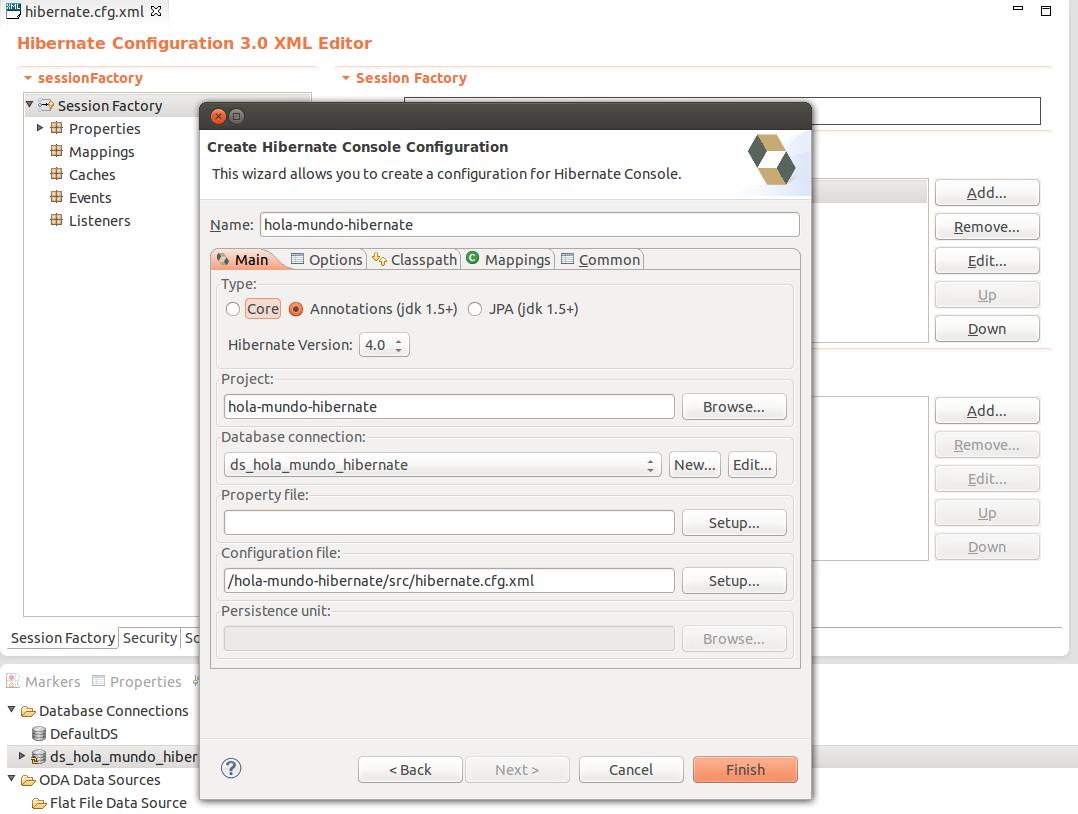







No hay comentarios:
Publicar un comentario